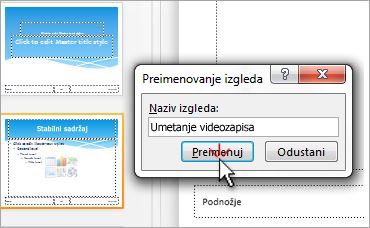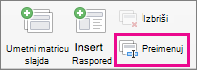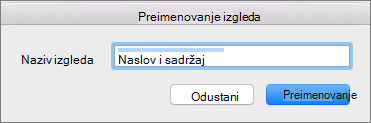Kada u raspored dodate rezervirana mjesta, slike ili neki drugi stabilni sadržaj, ako taj sadržaj promijeni svrhu rasporeda, htjet ćete ga preimenovati.
-
Na kartici Prikaz kliknite Matrica slajdova.
-
U lijevom oknu koje sadrži matricu slajdova i minijature rasporeda desnom tipkom miša kliknite minijaturu rasporeda koju želite preimenovati, a zatim kliknite Preimenuj raspored.
-
U okvir Preimenuj raspored upišite novi naziv rasporeda, a zatim kliknite Preimenuj.
-
Na kartici Matrica slajdova u grupi Zatvaranje kliknite Zatvori prikaz matrice.
Napomena: Ako raspored slajda primijenite na jedan ili više slajdova u prezentaciji, a zatim uredite taj raspored, na slajdove morate ponovno primijeniti ažurirani raspored da bi slajdovi odražavali izmjene. Dodatne informacije o uređivanju i ponovnom korištenju rasporeda potražite u članku Uređivanje i ponovna primjena rasporeda slajda.
-
Na izborniku Prikaz odaberite Matrica >Matrica slajdova.
-
U minijaturama slajdova s lijeve strane odaberite raspored koji želite preimenovati.
-
Na kartici Matrica slajdova kliknite Preimenuj.
-
U dijaloškom okviru Preimenovanje izgleda upišite novi naziv, a zatim kliknite Preimenuj.
Povezane informacije:
PowerPoint za web ne može uređivati značajke matrice slajdova. Za preimenovanje rasporeda slajda potrebna je verzija programa PowerPoint.